유튜브 채널은 단순히 영상을 올리는 공간을 넘어 나만의 개성을 표현하고 구독자들과 소통하는 공간입니다. 그렇다면 나만의 채널을 더욱 매력적으로 만들기 위해 홈 화면을 꾸미고 싶은 마음이 생길 텐데요. 아래 내용을 보고 설정하시면 누구든지 쉽게 유튜브 채널 홈 화면을 꾸밀 수 있습니다.
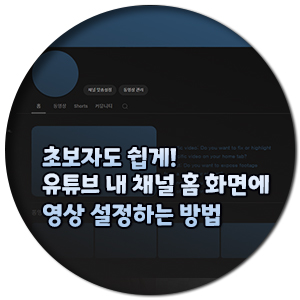
왜 채널 홈 화면을 꾸며야 할까요?
첫인상: 구독자들이 가장 먼저 보는 공간이므로, 채널의 첫인상을 좌우합니다.
전문성: 체계적으로 정리된 홈 화면은 채널의 전문성을 높여줍니다.
몰입도: 시청자들이 채널에 더 오래 머물도록 유도하여 시청 시간을 늘릴 수 있습니다.
채널 홈 화면 꾸미기 단계별 가이드
1단계: 재생목록 만들기
주제별 분류: 영상을 주제별로 분류하여 시청자들이 원하는 콘텐츠를 쉽게 찾도록 돕습니다.
시리즈 구성: 시리즈물처럼 연관된 영상들을 모아서 보여줄 수 있습니다.
추천 알고리즘 활용: 재생목록에 포함된 영상들은 유튜브 알고리즘에 의해 비슷한 영상들이 추천될 가능성이 높아집니다.
재생목록 만드는 방법
① 유튜브에서 내계정 클릭 후 유튜브 스튜디오로 이동합니다.
② 왼쪽 메뉴에서 '콘텐츠'를 선택합니다.
③ '재생목록' 클릭 후 새 재생 목록을 클릭합니다.

④ 새 재생목록 만들기에서 목록 제목을 만듭니다.
⑤ 재생 목록 제목을 만든 후 간단한 설명을 추가해 줍니다.
⑥ 모두 설정하셨다면 '만들기'를 클릭합니다.

2단계: 채널 레이아웃 설정
① 유튜브 스튜디오에서 '맞춤설정'을 선택합니다.
② '채널 맞춤 설정'에서 '홈탭'을 선택합니다.
③ 채널 홈 탭을 표시하여 시청자에게 콘텐츠를 소개합니다. 버튼으로 활성화해 줍니다.
④ 섹션추가 버튼을 클릭 후 채널 트레일러, 재방문 구독자 대상 추천 동영상, 인기동영상 등을 설정합니다.
⑤ 모든 설정을 했다면 '게시'를 클릭하려 내 유튜브 채널 홈화면 설정을 합니다.


3단계: 채널 아트 설정
채널의 첫 화면에 보이는 이미지로, 채널의 분위기를 나타내는 중요한 요소입니다.
채널 아트 설정하기
① 유튜브 스튜디오에서 '맞춤 설정'을 선택합니다.
② 채널 맞춤 설정에서 프로필> 배너이미지나 내 채널을 나타내는 아이콘을 클릭하고 원하는 이미지를 업로드합니다.
③ 유튜브에서 제공하는 가이드라인을 참고하여 이미지를 제작합니다.
4단계: 채널 설명 작성
채널 설명의 중요성
채널에 대한 간략한 소개와 함께, 채널의 주제나 목표를 명확하게 전달합니다.
구독자들이 채널에 대해 더 잘 이해하도록 도와줍니다.
채널 설명 작성하기
① 내 채널 홈화면에서 채널 맞춤설정 또는 우측 메뉴에서 내 동영상 클릭 후 맞춤설정 클릭
(또는 우측 상단 계정 보기에서 유튜브 스튜디오로 이동 가능)
② 유튜브 스튜디오에서 '프로필'을 선택합니다.
③ '채널 설명'에 간결하고 명확하게 채널을 소개합니다.
④ 관련 키워드를 포함하여 검색 엔진 노출에 도움을 줄 수 있습니다.
꾸준한 업데이트: 새로운 영상을 업로드하고, 재생목록을 정기적으로 관리하여 채널을 생동감 있게 유지합니다.
시청자와의 소통: 댓글에 답변하고, 커뮤니티 게시글을 통해 구독자들과 소통합니다.
분석 활용: 유튜브 분석을 통해 시청자들의 반응을 확인하고, 콘텐츠를 개선합니다.
홈탭 설정과 유튜브에 있는 여러 설정들을 활용하여 나만의 유튜브 채널을 더욱 매력적으로 만들어 보세요!





